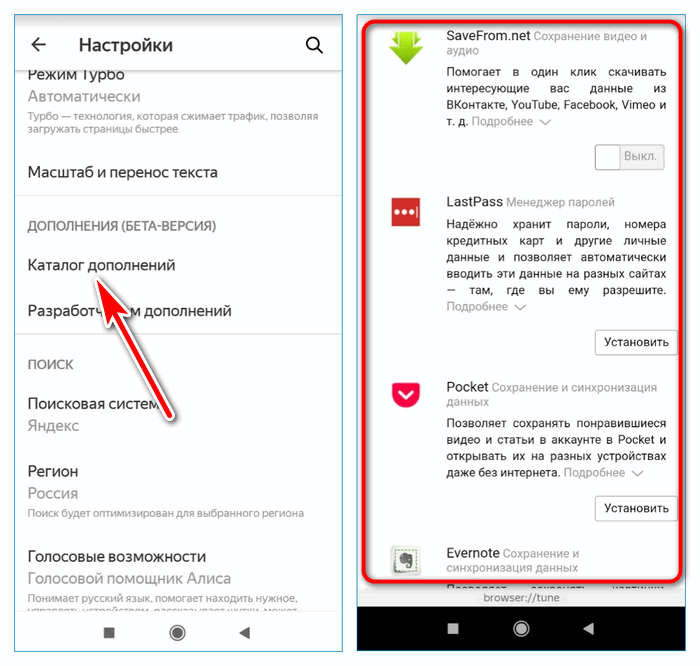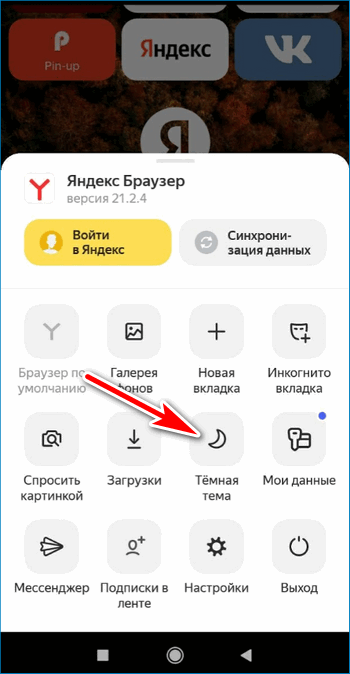Как подключить браузер на телефоне бесплатно
Как обновить браузер на телефоне Андроид бесплатно
Не секрет, что с современного телефона можно выходить в интернет. Это удобная возможность появилась не так давно, однако сейчас без неё трудно будет представить обычный день. Интернет используется везде: для общения с друзьями в мессенджерах, просмотра онлайн-видео, загрузки разных файлов и поиска необходимой информации. В последнем случае мы открываем браузер, который по умолчанию присутствует на каждом смартфоне. Веб-обозреватель периодически приходится обновлять, чтобы получить доступ к новым функциям и избавиться от ошибок. Давайте разберемся, как обновить браузер на телефоне Андроид правильно, а главное бесплатно.
Обновление браузера через Google Play
Play Market – это стандартный магазин приложений, присутствующий на каждом смартфоне, работающим под управлением операционной системы Андроид. В нем собраны практически все программы, начиная от игр и заканчивая офисными утилитами. Обычно установленные приложение обновляются автоматически, но если данная функция отключена, то загружать новые версии придется вручную. О том, как сделать это правильно, читайте в инструкции:
Открываем дополнительное меню
Заходим в раздел «Мои приложения и игры»
Этот способ обновления веб-обозревателя является наиболее удобным и доступным. Вам не требуется устанавливать какие-то дополнительные программы и выполнять сложные действия.
Обновление браузера через APK-файл
Во многих сторонних прошивках отсутствуют сервисы Google, в том числе и Play Market. Из-за этого пользователи не могут выполнить обновление стандартными средствами. Но его можно сделать по-другому, то есть вручную через APK-файл. Для начала на телефон требуется загрузить новую версию веб-обозревателя. Обращайте внимание на источники, чтобы не подцепить вирусов. Например, можно использовать сайт APKMirror, куда приложения напрямую попадают с серверов Google.
Будьте внимательны при загрузке файлов со сторонних источников!
Итак, первым делом нужно разрешить установку программ из неизвестных источников:
Разрешаем установку из неизвестных источников
В зависимости от модели вашего устройства порядок действий может отличаться, поэтому для удобства можете использовать поисковую строку в настройках. Когда нужный файл с обновлением загружен, нажимаем по нему и выбираем «Установить».
После завершения установки браузер запуститься уже с применением обновления. Такой способ не очень практичный, но в крайних ситуациях использовать его можно.
Вывод
Таким образом, обновить браузер на телефоне Андроид можно сразу двумя способами. Первый вариант использовать рациональнее, поэтому приглядитесь к нему. А если у вас остались какие-либо вопросы, то, пожалуйста, задавайте их в комментариях. Мы обязательно ответим и поможем.
Как установить Яндекс Браузер на Android телефон?
Установить Яндекс.Браузер на телефон Android можно бесплатно. Он работает на русском языке, синхронизируется с обозревателем на компьютере. В инструкции рассмотрим три способа установки браузера от Яндекс, а также разберем преимущества и недостатки.
Установка Яндекс.Браузера на телефон Android
Операционная система Android используется на смартфонах, планшетах, автомобильных магнитолах и в телевизионных приставках. С помощью встроенного магазина Play Маркет можно скачивать бесплатные и платные сервисы, не подключая телефон к компьютеру.
Как можно установить Яндекс.Браузер на устройство с Android:
Обратите внимание. Рекомендуется устанавливать только официальную версию браузера. Она будет автоматически загружать обновления, а также защитит пароли и личные данные.
Способ 1: магазин Play Market
Пошаговая инструкция, как установить браузер от Яндекса в смартфон с Android:
Важно. Для работы с магазином Play Маркет требуется аккаунт Google. Во время установки не выключайте телефон и не отключайте его от интернета.
Способ 2: официальный сайт
Установить на телефон Яндекс.Браузер можно бесплатно через официальный сайт. После нажатия на кнопку скачивания автоматически откроется магазин Google, в котором доступна последняя версия обозревателя.
Пошаговая инструкция, как закачать Yandex браузер через официальный сайт:
Если перейти на сайт с Айфона, кнопка скачивания откроет магазин App Store. Браузер работает на русском языке, не требует подключения платных пакетов.
Дополнительно в смартфон устанавливается голосовой помощник Алиса. С помощью сервиса можно управлять умным домом, узнавать погоду, прокладывать маршрут по городу с учетом пробок, узнавать, что на фото.
Обратите внимание. Установить веб-браузер от Yandex можно на любое устройство с Android версии от 4.1 и выше.
Способ 3: apk-файл
Если нет возможности зарегистрироваться в Google или сервис не работает, установить Яндекс.Браузер можно с помощью файла в формате apk. Для начала нужно скачать файл в память устройства, затем распаковать его. После завершения установки пользоваться обозревателем можно в обычном режиме.
Как установить браузер Яндекс с помощью файла apk:
Внимание. Если версия браузера устарела, потребуется ее обновление. Для этого все равно придется войти в свой аккаунт Google.
При установке веб-браузера с помощью файла apk не требуется подключение к интернету или регистрация в магазине Google. Будьте внимательны при загрузке установочного файла и доверяйте только проверенным сайтам.
Как настроить Яндекс.Браузер на телефоне Андроид
Яндекс.Браузер можно скачать бесплатно на русском языке. Сервис готов к работе сразу после установки. Что настроить в обозревателе для комфортного использования:
Настройка браузера не займет много времени. В первую очередь рекомендуется войти в систему и включить синхронизацию, для этого:
Внимание. Лента Дзен будет формироваться с учетом предпочтений на компьютере и на телефоне.
Выбрать удобную поисковую систему можно через меню. По умолчанию используется Yandex. Настраивать браузер нужно в том случае, если хотите работать с другим поисковиком. Как изменить поисковую систему:
Если нужно установить дополнения, они доступны в меню. Опция находится в режиме тестирования, поэтому может работать некорректно. Установить можно: SaveFrom.net, LastPass, Pocket, Evernote, Care Your Eyes.
Совет. В Яндекс.Браузере есть темная тема. Включить ее можно с помощью клавиши в меню.
Преимущества и недостатки Яндекс.Браузера
Установить Яндекс.Браузер на телефон с ОС Андроид можно бесплатно. Сервис позволяет просматривать страницы в интернете, помимо стандартных опций в меню встроено табло, лента Дзен и голосовой помощник Алиса.
Как правильно скачать браузер на телефон: фото-обзор
Хотите скачать браузер на телефон, но не знаете, как правильно это сделать? В данной статье описана пошаговая инструкция, в которой подробно рассказано, как загрузить веб-проводник на смартфон с различной операционной системой.
Скачать браузер на телефон с Андроид
Чтобы установить нужное приложение на телефон с android, необходимо отыскать специальный магазин под названием Play Market.
Обратите внимание на нижнюю панель, здесь необходимо выбрать пункт «Приложения». Сверху в поисковик введите название искомого веб-проводника, дождитесь результатов. Если еще не определились с компанией обозревателя, в поисковую строку напишите «Браузер».
В результатах будут показаны все имеющиеся веб-проводники, созданные разработчиками различных компаний. Выберите понравившийся, кликните по нему. Справа появится кнопка «Установить», на которую необходимо нажать.
Скачивание приложения на телефон с операционной системой IOS
Чтобы загрузить программу на устройство производства Apple, нужно перейти в магазин AppStore. Далее пользователь может воспользоваться несколькими способами скачивания:
Какой именно метод применить, серфер решает самостоятельно. Остановившись на поисковике, на нижней панели выберите значок лупы, введите название веб-проводника.
Решив изучить имеющиеся программы, в нижней части экрана кликните по «Приложения», пролистайте страницу вниз до пункта «Топ категорий», нажмите на «Смотреть все».
Отыщите пункт «Утилиты», остановитесь на «Топ бесплатных». Здесь будут показаны различный софт, который необходим для работы не только в интернете, но и смартфона в целом.
Когда отыщите наиболее подходящий вариант обозревателя, кликните по нему, выберите «Загрузить».
Что делать если не получается скачать приложение
Некоторые из серферов сталкиваются с проблемами при загрузке приложений. Причин приводящих к ним может быть несколько:
Решить первые три проблемы не составит труда. Для запуска обновлений на телефоне достаточно зайти в магазин девайса, выбрать пункт «Обновления», запустить скачивание файлов.
В некоторых регионах страны загружать определенные программы запрещено. Исправить ситуацию поможет любой впн-сервис. Активируйте его и повторите попытку, браузер наверняка загрузится.
Скачать браузер на телефон не трудно, все достаточно легко и просто. Перед тем как отправляться искать приложение, обязательно ознакомьтесь с лидирующими программами, их функционалом, положительной и отрицательной стороной, а только потом принимайте окончательное решение.
Браузеры для Андроид
Скачать браузеры для Андроид на смартфон или планшет можно бесплатно с нашего сайта. Самые популярные и лучшие браузеры для операционной системы Андроид и iOS, например: Google Chrome, Opera Mini, Firefox, Dolphin и др.
Mint Браузер 3.9.1
Mint Браузер — веб-браузер, предназначенный для просмотра сайтов с мобильных устройств, созданный китайским производителем Xiaomi. Представляет собой упрощенную версию его фирменного браузера MIUI, с более высокой скоростью работы, низкими требованиями к системным ресурсам и безопасностью.
UC Browser Turbo 1.10.6.91
UC Browser Turbo – мобильный браузер для устройств на основе андроид. Высокая скорость работы, встроенный блокировщик рекламы и современный лаконичный дизайн. Это облегченная и усовершенствованная версия приложения UC Browser с ускоренным просмотром страниц сайтов и скачиванием файлов.
Яндекс.Браузер Лайт 19.6.1
Яндекс.Браузер Лайт – облегченный поисковик, который поддерживает функцию моментальной загрузки страниц. Многократное увеличение скорости работы в браузере достигается без потери качества информации.
Puffin Web Browser 9.4.1.52
Puffin Web Browser — скоростной браузер, который абсолютно бесплатно позволяет осуществлять качественный поиск. Мобильная программа оптимизирована под планшеты и смартфоны с версиями ОС Андроид 4.1 и выше. Безопасное соединение гарантированно современными протоколами безопасности.
Яндекс.Браузер 21.11.0.251
Яндекс.Браузер — быстрый мобильный поисковик для серфинга в рунете. Мгновенно открывает полные страницы сайтов и корректно отображает мобильно оптимизированные страницы. Браузер яндекса качает файлы из сети с предварительной проверкой.
UC Browser 13.4
UC Browser – браузер, в котором загрузка файлов происходит с самой высокой скоростью по сравнению с аналогами. Встроенный блокировщик рекламы помогает не только избавится от назойливых предложений, но и экономит мобильный интернет.
Google Chrome 95.0.47
Google Chrome – многофункциональный браузер, разработанный компанией Google специально для пользователей с операционной системой Android. Google Chrome успешно совмещает в себе поисковик и открытие сторонних ресурсов в новой вкладке.
Браузер Opera Mini 61.0.226
Браузер Opera Mini — экономный мобильный браузер, который оптимизирует скорость и качество загрузки страниц. Быстрая работа обеспечена облегчением открытия страниц полноразмерных версий сайта без медийной всплывающей рекламы.
Firefox 93.2.0
Firefox — оптимизированный браузер, который упрощает мобильный серфинг. Менеджер загружается быстро, имеет скоростной отклик на загрузку материалов из сети, а также удобен при работе с закладками.
Tor Browser 10.5.8
Tor Browser — популярное приложение для обхода блокировок и анонимности пользователя в сети. Установите браузер, чтобы повысить безопасность ваших данных. Браузер Тор использует подключения peer-to-peer создавая криптованные туннели для интернет соединения.
Браузер Opera 65.0.34
Браузер Opera — современный браузер для Андроид гаджетов. Опера отличается высокой скоростью работы и полной настройкой опций для удобства пользователя. Бесплатный браузер отлично зарекомендовал себя среди пользователей, благодаря отличной команде разработчиков.
DuckDuckGo 5.96.1
DuckDuckGo — поисковой клиент с настраиваемыми параметрами конфиденциального серфинга. Пользователи, которые заботятся о чистоте своих помыслов и намерений при помощи данного приложения могут скрыть свои перемещения в сети.
Браузер Dolphin 12.2.9
Браузер Dolphin — браузер для осуществления мобильного поиска информации в интернете. Обладает встроенным интеллектом и способен с высокой точностью подбирать страницы под актуальные запросы пользователя.
Браузер Brave 1.26.77
Браузер Brave — умный и функциональный мобильный браузер, исправно поддерживающий собственное назначение и используемый в качестве честного инструмента заботящегося о пользовательской конфиденциальности, блокировке рекламы, всплывающих окнах.
Яндекс Бета 21.34
Яндекс Бета — упрощенный легкий браузер, который сазу находит необходимую информацию при поиске. Оптимизирован под все гаджеты с ОС Андроид согласно приложенным характеристикам работы.
Phoenix Browser 7.4.3.307
Phoenix Browser — браузер для современных мобильных устройств, работающий бесперебойно, имеющий ряд полезных функций для безопасного серфинга в интернете.
Алоха 3.4.0
Aloha Browser — веб-браузер с шифрованием военного уровня с полным отсутствием неполадок по технической части и способностью к сжатию данных. Aloha Browser славится своей ставкой на пользовательские удобства в плане конфиденциального и безопасного использования данных.
UC Browser mini 12.12.9.126
UC Browser mini — легкая версия популярного браузера UC от разработчика UCWeb Ltd. В основе работы браузера лежит фирменная технология Kernel U2, которая обеспечивает пользователю максимальную плавность работы и стабильность.
Microsoft Edge 46.03.4.53
Microsoft Edge — браузер для Вашего гаджета с оптимизированным переходом работы с ПК. Подходит для скоростного поиска в интернете и даже для длительной работы в социальных сетях. Программа не вылетает, грузит все необходимое, включая полноразмерные объемные сайты.
Via браузер 4.2.3
Via браузер — простой производительный браузер для мобильных устройств на Pro Webkit. Мощный движок действует максимально оперативно и не нагружает систему гаджета, поэтому серфинг, как и заявлено разработчиком не сжирает заряд батареи за считанные минуты.
Браузер APUS 3.1.4
Браузер APUS – быстроработающий браузер, который выполняет все функции поисковика. Он рассчитан для работы на устройствах с низкой производительностью, которые не тянут привычные Google Chrome или Opera. В этом приложении нет лишних инструментов, поэтому оно весит мало и не требовательно к железу. По этой же причине он довольно быстрый и резвый.
Opera Touch 2.8.4
Opera Touch – мобильный браузер от Опера с оригинальным поиском. Стильное оформление и максимальная скорость загрузки полноразмерных сжатых страниц впечатлит каждого пользователя. Безопасное интернет соединение и загрузка файлов.
Gaming Browser 1.0.18
Gaming Browser — браузер, который был создан специально для людей, которые являются фанатами компьютерных или консольных игр. Gaming Browser располагает рядом функций, благодаря которым геймерам становится намного проще в плане поиска нужной им информации.
Google Go 3.19.345
Google Go – браузер для Android устройств, которые не отличаются высокой производительностью. Облегченная версия не уступает в скорости загрузки страниц официальному полному браузеру и имеет встроенный блокировщик надоедливой медийной рекламы.
Установка
Требования к устройству
Где скачать приложение?
Скачайте Яндекс.Браузер в официальном магазине:
Приложение распространяется бесплатно.
Как обновить приложение?
Операционная система устройства автоматически определяет, что у приложения появилось обновление, и предлагает установить его. Также вы можете вручную обновить Яндекс.Браузер до последней версии:
Как назначить браузер по умолчанию?
Удалить Яндекс.Браузер
Вопросы об установке и обновлении
Яндекс.Браузер постоянно совершенствуется: добавляются новые функции, улучшается система безопасности для работы в интернете. Только последняя версия браузера обеспечивает максимальную защиту от интернет-угроз.
Чтобы отключить автоматическое обновление для Яндекс.Браузера:
Мы стараемся улучшить браузер с выпуском каждого обновления.
В обновлениях не всегда добавляются новые опции, но улучшается производительность приложения, оптимизируется его работа, повышается безопасность и защищенность от вирусов и вредоносных программ.
Освободите место в памяти смартфона для установки.
Если вы не нашли информацию в Справке или у вас возникает проблема в работе Яндекс.Браузера, опишите все свои действия по шагам. Если возможно, сделайте скриншот. Это поможет специалистам службы поддержки быстрее разобраться в ситуации.
Установка
Требования к устройству
Где скачать приложение?
Скачайте Яндекс.Браузер в официальном магазине:
Приложение распространяется бесплатно.
Как обновить приложение?
Операционная система устройства автоматически определяет, что у приложения появилось обновление, и предлагает установить его. Также вы можете вручную обновить Яндекс.Браузер до последней версии:
Как назначить браузер по умолчанию?
Удалить Яндекс.Браузер
Вопросы об установке и обновлении
Яндекс.Браузер постоянно совершенствуется: добавляются новые функции, улучшается система безопасности для работы в интернете. Только последняя версия браузера обеспечивает максимальную защиту от интернет-угроз.
Чтобы отключить автоматическое обновление для Яндекс.Браузера:
Мы стараемся улучшить браузер с выпуском каждого обновления.
В обновлениях не всегда добавляются новые опции, но улучшается производительность приложения, оптимизируется его работа, повышается безопасность и защищенность от вирусов и вредоносных программ.
Освободите место в памяти смартфона для установки.
Если вы не нашли информацию в Справке или у вас возникает проблема в работе Яндекс.Браузера, опишите все свои действия по шагам. Если возможно, сделайте скриншот. Это поможет специалистам службы поддержки быстрее разобраться в ситуации.